Hướng dẫn cách cân chỉnh màu màn hình chuẩn
Tại sao cần căn chỉnh màu cho màn hình máy tính
Màn hình máy tính là công cụ hiển thị mọi nội dung số mà bạn thao tác, từ thiết kế đồ họa, chỉnh sửa ảnh/video cho đến duyệt web và giải trí. Nếu màn hình hiển thị sai màu sắc, quá ám vàng, ám xanh hoặc độ sáng sai lệch thì không chỉ làm sai lệch cảm nhận mà còn ảnh hưởng đến chất lượng công việc.
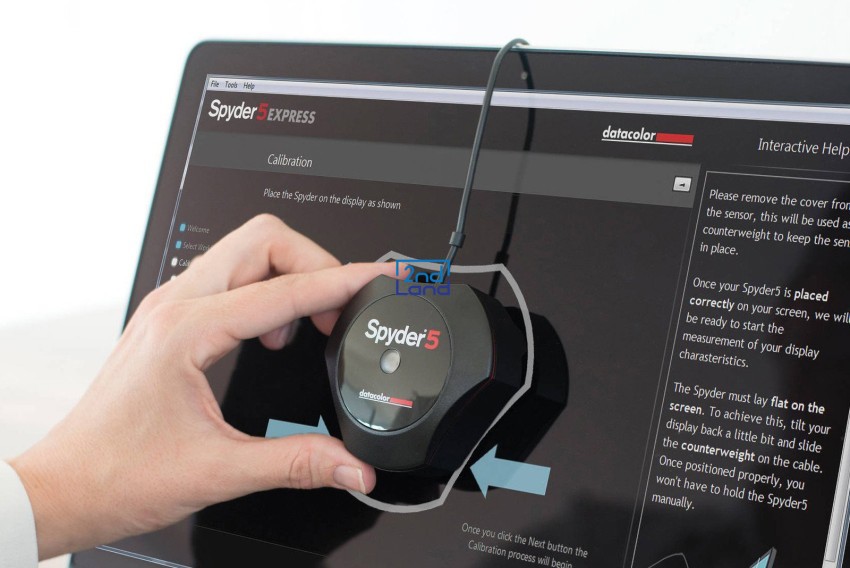
Việc cân chỉnh màu (calibrate) giúp:
- Hiển thị màu sắc trung thực, đúng với tiêu chuẩn.
- Đồng nhất màu giữa các thiết bị (màn hình – máy in – điện thoại).
- Tránh mỏi mắt khi làm việc lâu.
- Nâng cao chất lượng thiết kế, hậu kỳ.
Cân chỉnh màu màn hình gồm những yếu tố nào?
Trước cân chỉnh màu cần hiểu rõ các yếu tố ảnh hưởng đến màu sắc hiển thị như:
- Brightness (Độ sáng): Cường độ sáng tổng thể của màn hình.
- Contrast (Tương phản): Độ chênh giữa vùng sáng nhất và tối nhất.
- Gamma: Độ cong của dải sắc độ từ đen đến trắng.
- White Point (Nhiệt độ màu): Màu trắng chuẩn thường ở 6500K.
- RGB Gain/Offset: Cân bằng màu đỏ, xanh lá, xanh dương.
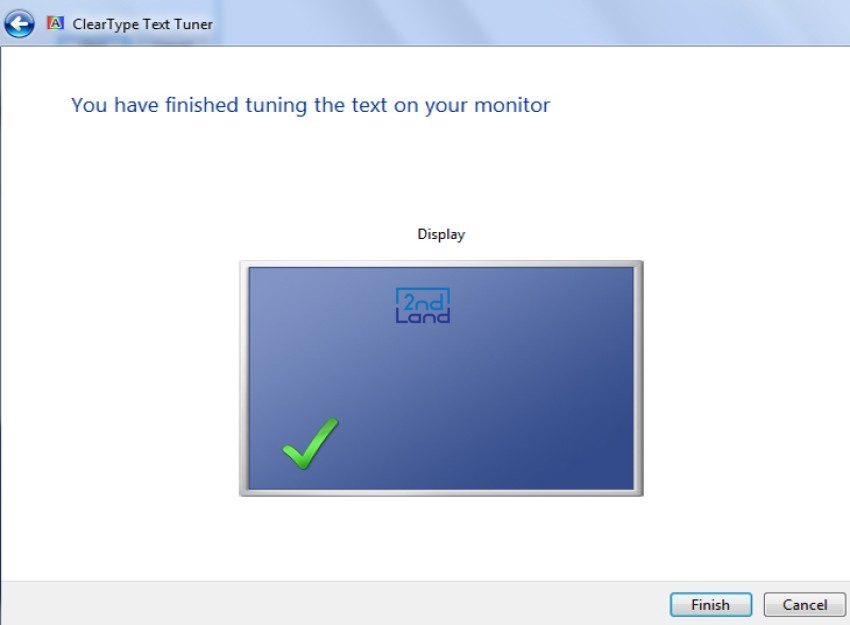
Những điều cần chuẩn bị trước khi cân chỉnh
Môi trường ánh sáng
- Làm việc trong môi trường có ánh sáng trung tính (không quá sáng hoặc quá tối).
- Tránh ánh sáng màu (như đèn LED RGB, đèn vàng).
- Không để ánh sáng chiếu trực tiếp vào màn hình.
Cài đặt gốc của màn hình
- Đặt lại màn hình về Factory Default hoặc Standard Mode trước khi bắt đầu.
- Tắt các chế độ như Vivid, Cool, Movie, Gaming Mode.
Phần mềm và phần cứng hỗ trợ
- Phần mềm: Windows Calibrate Display, DisplayCAL, Datacolor Spyder Software.
- Thiết bị phần cứng (nếu cần): Colorimeter như SpyderX, X-Rite i1 Display.
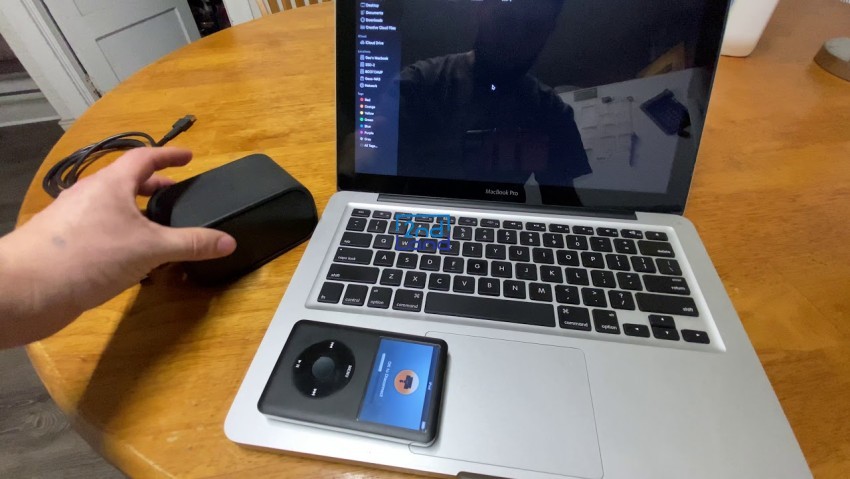
Hướng dẫn cân chỉnh màu bằng công cụ có sẵn trong Windows
Windows tích hợp sẵn công cụ Display Color Calibration, phù hợp với người dùng phổ thông.
Bước 1: Mở công cụ.
- Mở Start → Gõ Calibrate display color → Enter.
Bước 2: Thực hiện các bước theo hướng dẫn.
- Gamma: Điều chỉnh để các chấm mờ trong hình tròn gần như biến mất.
- Brightness và Contrast: Làm sao để nhìn rõ bộ vest của người trong ảnh mà không làm sáng quá.
- Color Balance: Điều chỉnh thanh trượt RGB để màu xám hiển thị thật sự xám (không ám màu).
Bước 3: So sánh và lưu lại.
- Sau khi hiệu chỉnh, bạn có thể so sánh trước/sau và lưu cấu hình (ICC profile).

Hướng dẫn cân chỉnh nâng cao bằng thiết bị phần cứng (Colorimeter)
Bước 1: Chuẩn bị màn hình và môi trường
- Đặt lại màn hình về mặc định (factory reset).
- Tắt các chế độ hình ảnh động: Vivid, Game, Movie...
- Thiết lập ánh sáng phòng làm việc ổn định, không quá sáng hoặc quá tối.
- Màn hình nên bật trước ít nhất 15–30 phút để đạt nhiệt độ hoạt động ổn định.
Bước 2: Gắn thiết bị đo vào giữa màn hình
- Thiết bị sẽ có miếng đệm hoặc đối trọng để giữ cố định trước vùng cần đo.
- Vệ sinh nhẹ bề mặt màn hình nếu cần, tránh vết bẩn làm sai lệch kết quả.
Bước 3: Khởi chạy phần mềm đo màu
- Chọn loại màn hình, không gian màu mục tiêu (thường là sRGB, AdobeRGB…).
- Bắt đầu quá trình đo: phần mềm sẽ hiển thị các dải màu khác nhau để thiết bị ghi nhận.
- Có thể mất 5–15 phút tùy mức độ chính xác và độ phân giải mẫu đo.

Bước 4: Phân tích và tạo ICC profile
- Phần mềm sẽ phân tích kết quả đo và tự động tạo một hồ sơ màu (ICC profile).
- Profile này sẽ được lưu và áp dụng mặc định cho màn hình, thay thế cấu hình cũ.
Bước 5: Kiểm tra và so sánh
- Sau khi cân chỉnh, bạn có thể so sánh hình ảnh trước/sau cân chỉnh.
Các màu trung tính như xám, trắng sẽ giảm ám vàng/xanh. - Màu đỏ, xanh lá, xanh dương sẽ trở nên chính xác hơn.
Các mẹo để giữ màu sắc luôn ổn định
- Hiệu chỉnh lại định kỳ mỗi 1–2 tháng nếu có thiết bị đo.
- Không tăng độ sáng lên tối đa khi không cần thiết.
- Không sử dụng chế độ Eye Care hoặc Low Blue Light nếu cần màu chuẩn.
- Không chỉnh màu trong phần mềm (Photoshop, Premiere) khi màn hình chưa được cân màu.

Cân chỉnh màu màn hình là một công đoạn vô cùng quan trọng để đảm bảo hình ảnh hiển thị trên máy tính đạt được độ chính xác màu sắc cao nhất, đặc biệt với những ai làm trong lĩnh vực thiết kế đồ họa, nhiếp ảnh, dựng phim hay in ấn. Những hướng dẫn chi tiết mà 2handland đã chia sẻ cho thấy rằng bạn hoàn toàn có thể thực hiện hiệu chỉnh màu từ mức cơ bản đến chuyên sâu bằng thiết bị đo màu (colorimeter) như SpyderX hay X-Rite i1Display. Nhờ đó, màn hình của bạn sẽ loại bỏ được tình trạng ám xanh, ám vàng, độ tương phản sai lệch hoặc gamma không chuẩn.
Ngoài ra, 2handland còn cung cấp dịch vụ thu mua – bán lại – trao đổi màn hình cũ một cách minh bạch và tiện lợi. Tại đây, bạn có thể dễ dàng bán lại màn hình không còn dùng với giá tốt, hoặc chọn mua màn hình cũ đã được kỹ thuật viên kiểm tra và cân màu cẩn thận, đảm bảo màu sắc chuẩn, không điểm chết, không ám màu, phù hợp cho mọi nhu cầu học tập, làm việc và sáng tạo nội dung.









